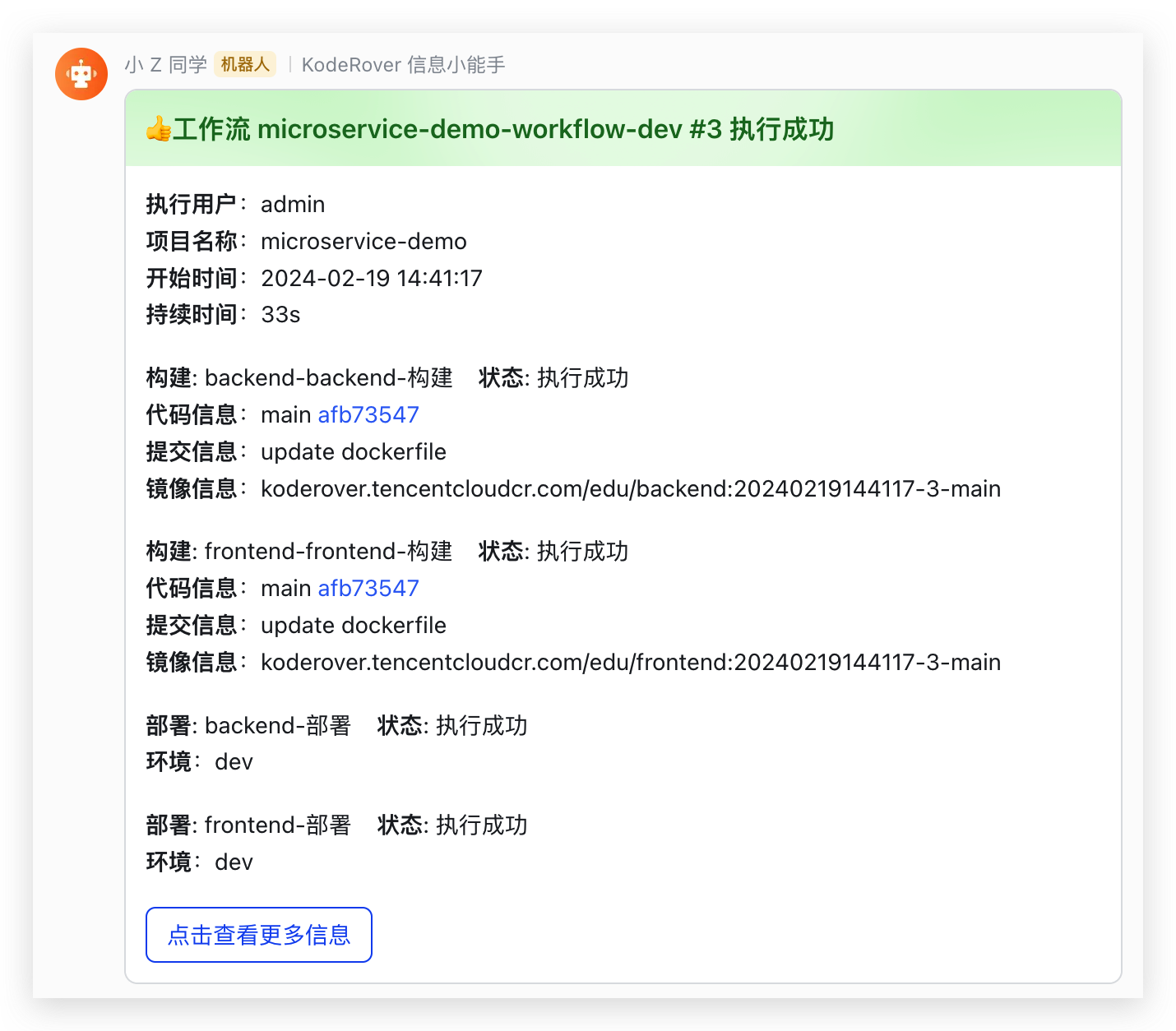本文介绍 Gitee 仓库管理的项目如何在 Zadig 上快速搭建,下面以 microservice-demo 项目为例,该项目包含 Vue.js 前端服务和 Golang 后端服务,以下步骤包含从 Code 到 Ship 的整个过程的演示。
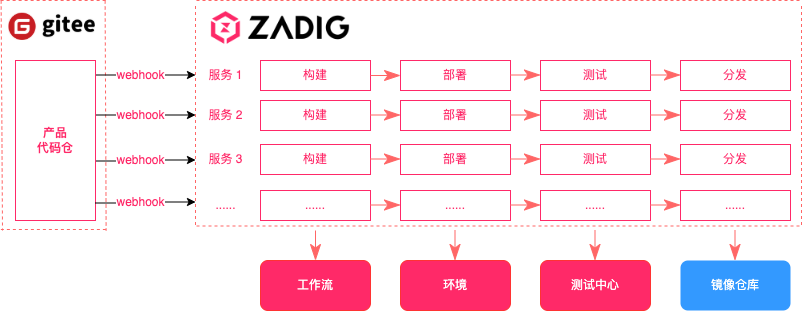
准备案例源码
本案例所用代码及配置 fork 自项目案例源码,主要包含:
新建 Gitee 第三方应用
点击 Gitee 账号头像 -> 设置 -> 数据管理 -> 第三方应用 -> 创建应用来新建应用程序。

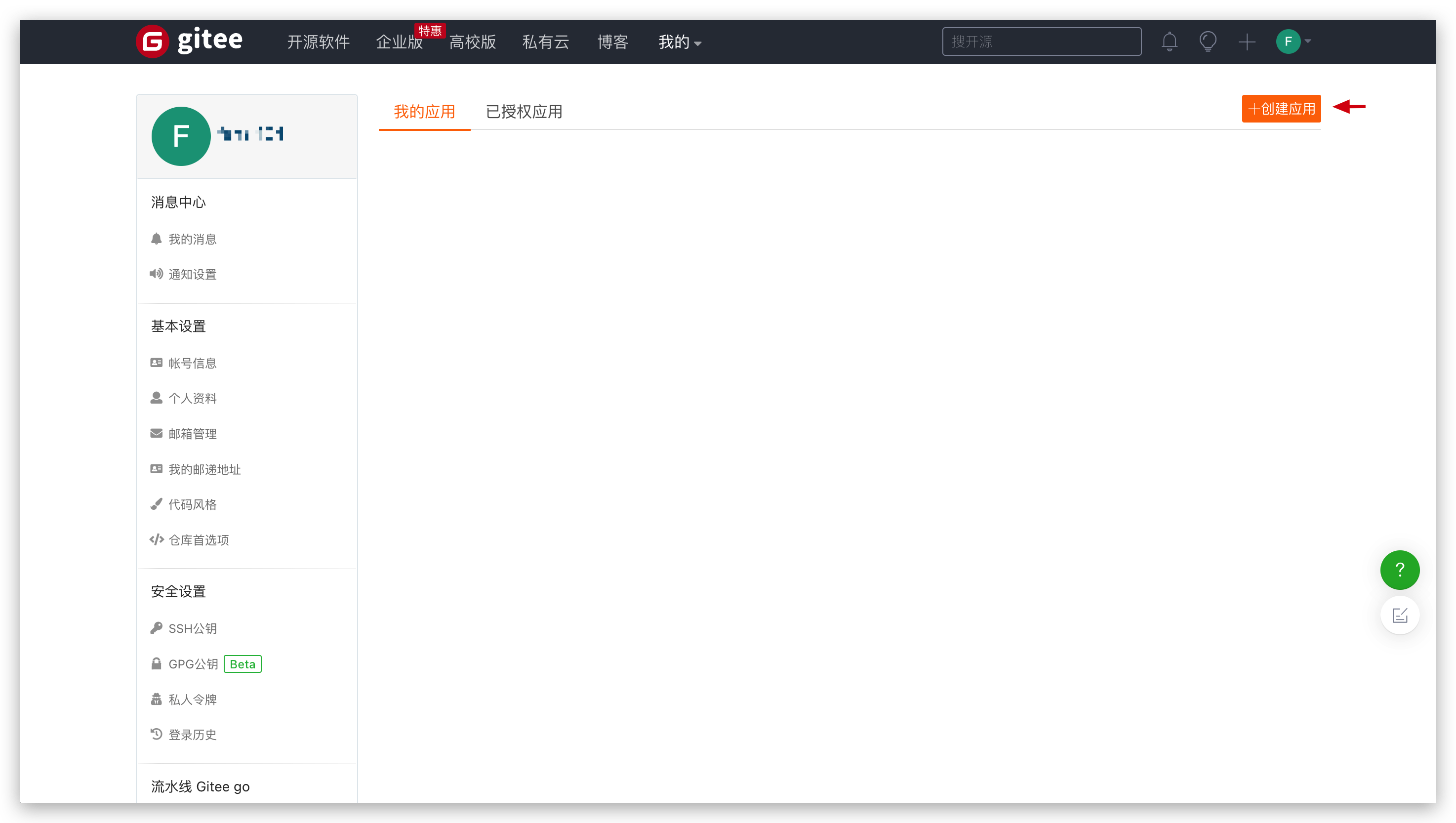
配置 Gitee 第三方应用
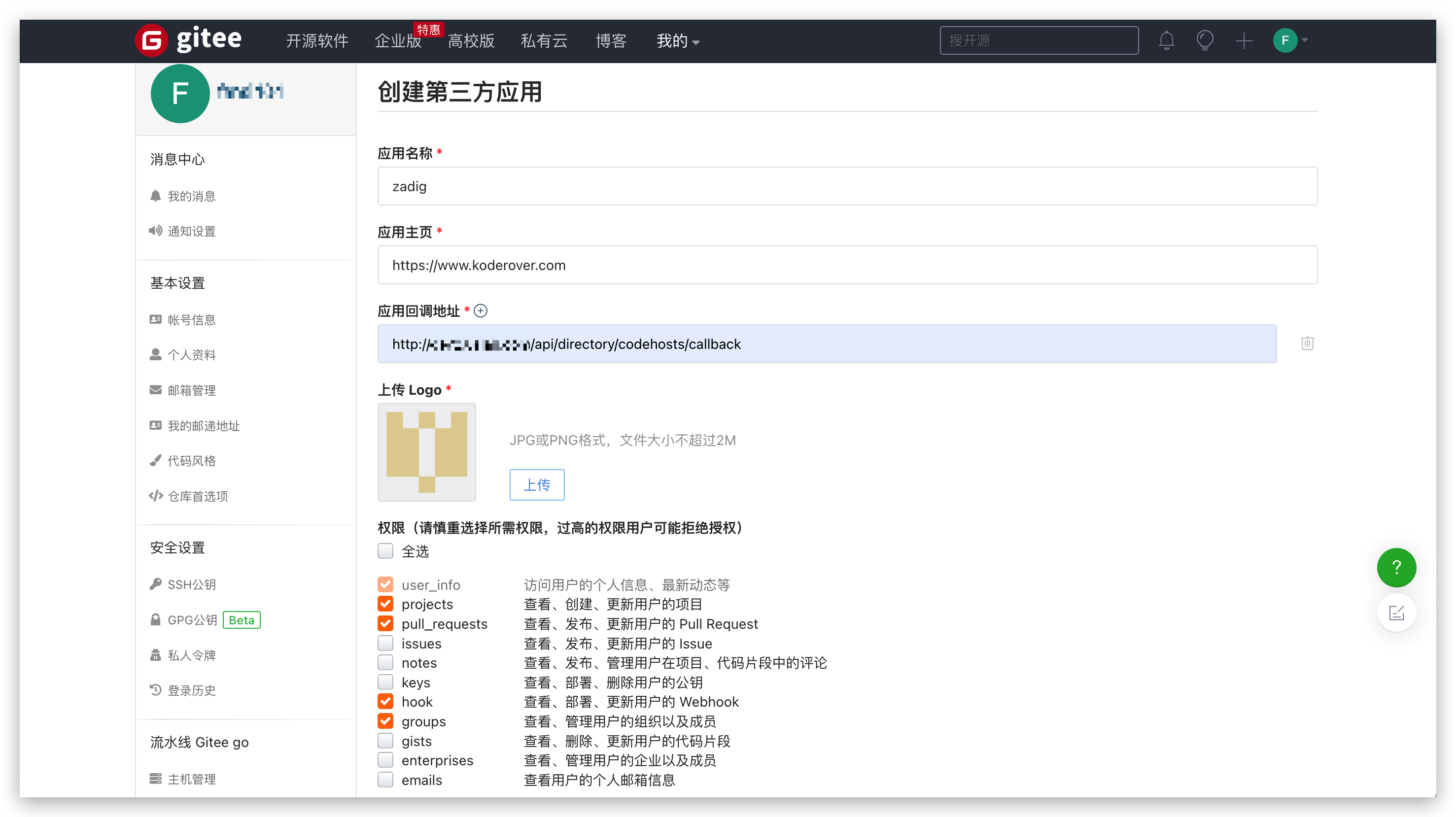
填写以下内容后点击创建:
应用名称:zadig,也可以填写可识别的任一名称。应用主页:http://[koderover.yours.com]应用回调地址:http://[koderover.yours.com]/api/directory/codehosts/callback上传 LOGO: 上传符合格式和大小的图片权限: 勾选projects、pull_requests、hook、groups
获取 Client ID、Client Secret 信息
应用创建成功后,可获取该应用对应的 Client ID 和 Client Secret 信息。
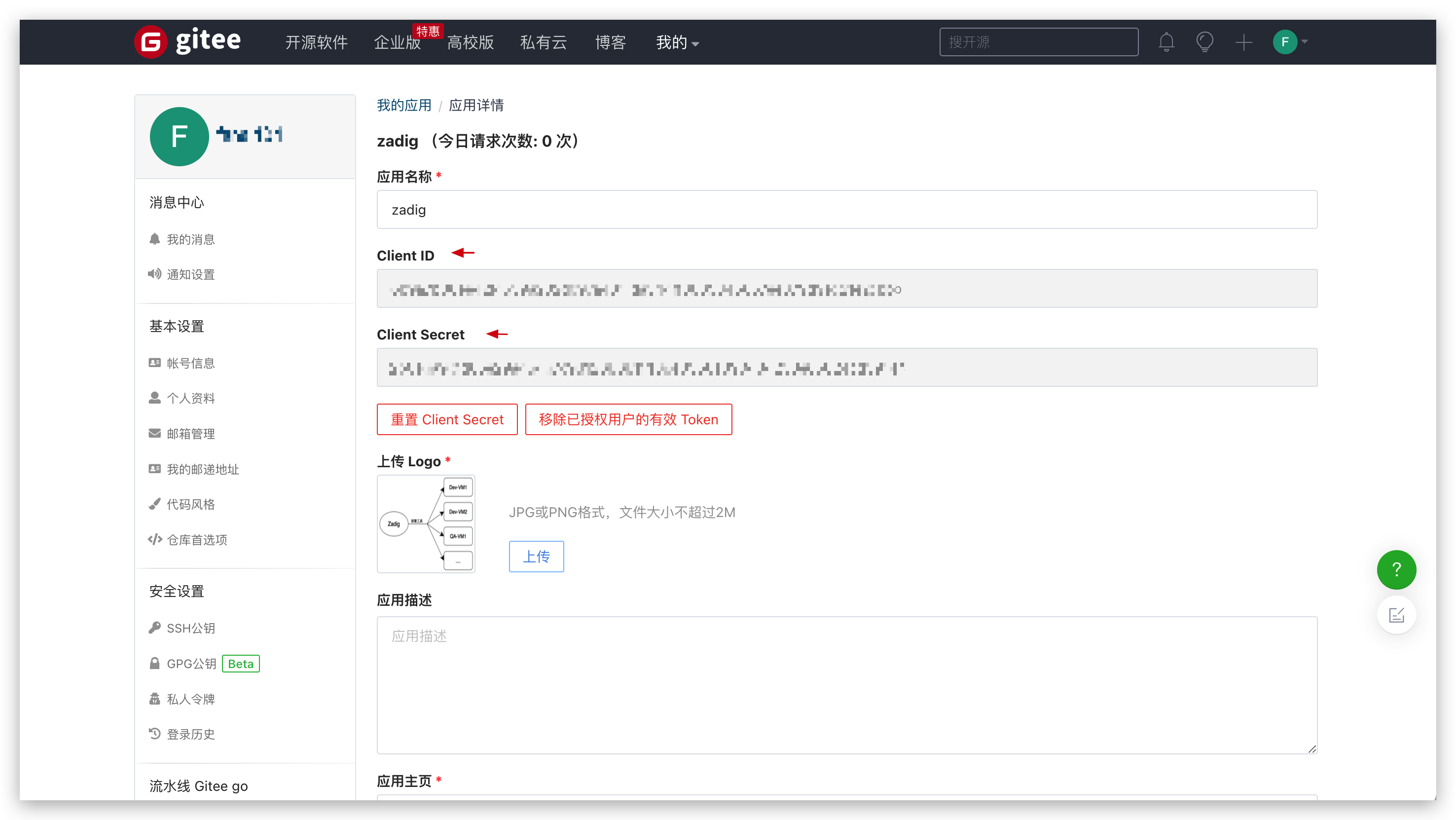
将配置填入 Zadig 系统
切换到 Zadig 系统,管理员依次点击系统设置 -> 集成管理 -> 代码源 -> 点击添加按钮。
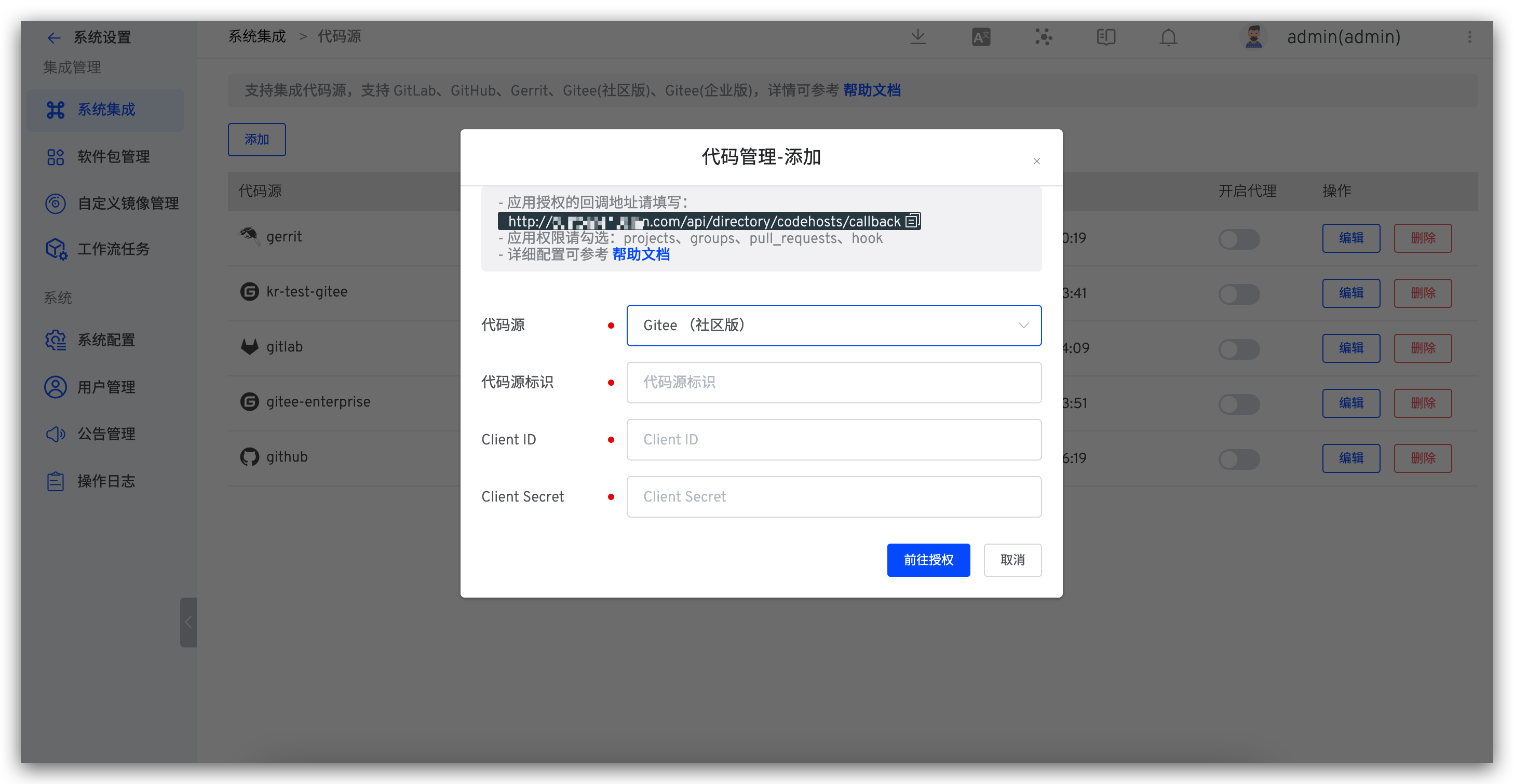
依次填入如下已知信息:
代码源:此处选择 Gitee代码源标识:自定义Client ID:上一步中获取的 Client IDClient Secret:上一步中获取的 Client Secret
信息确认无误后点击 前往授权,耐心等待,此时系统会跳转到 Gitee 进行授权。
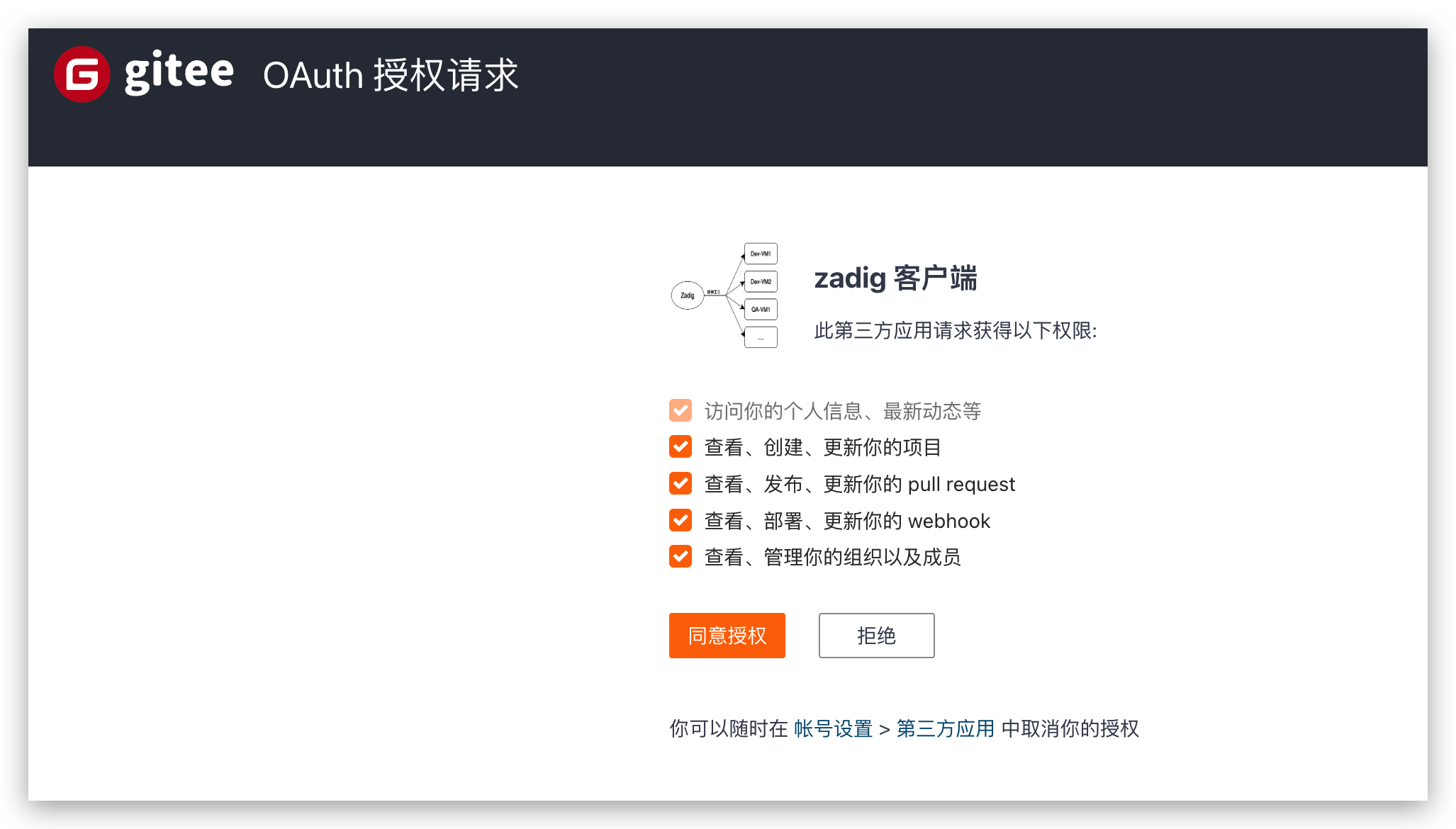
点击 同意授权 后,跳转到 Zadig 系统,至此 Gitee 集成完毕。
进入 Zadig 系统,点击新建项目 -> 填写项目名称 microservice-demo -> 选择 K8s YAML 项目 -> 点击立即创建 -> 点击下一步。
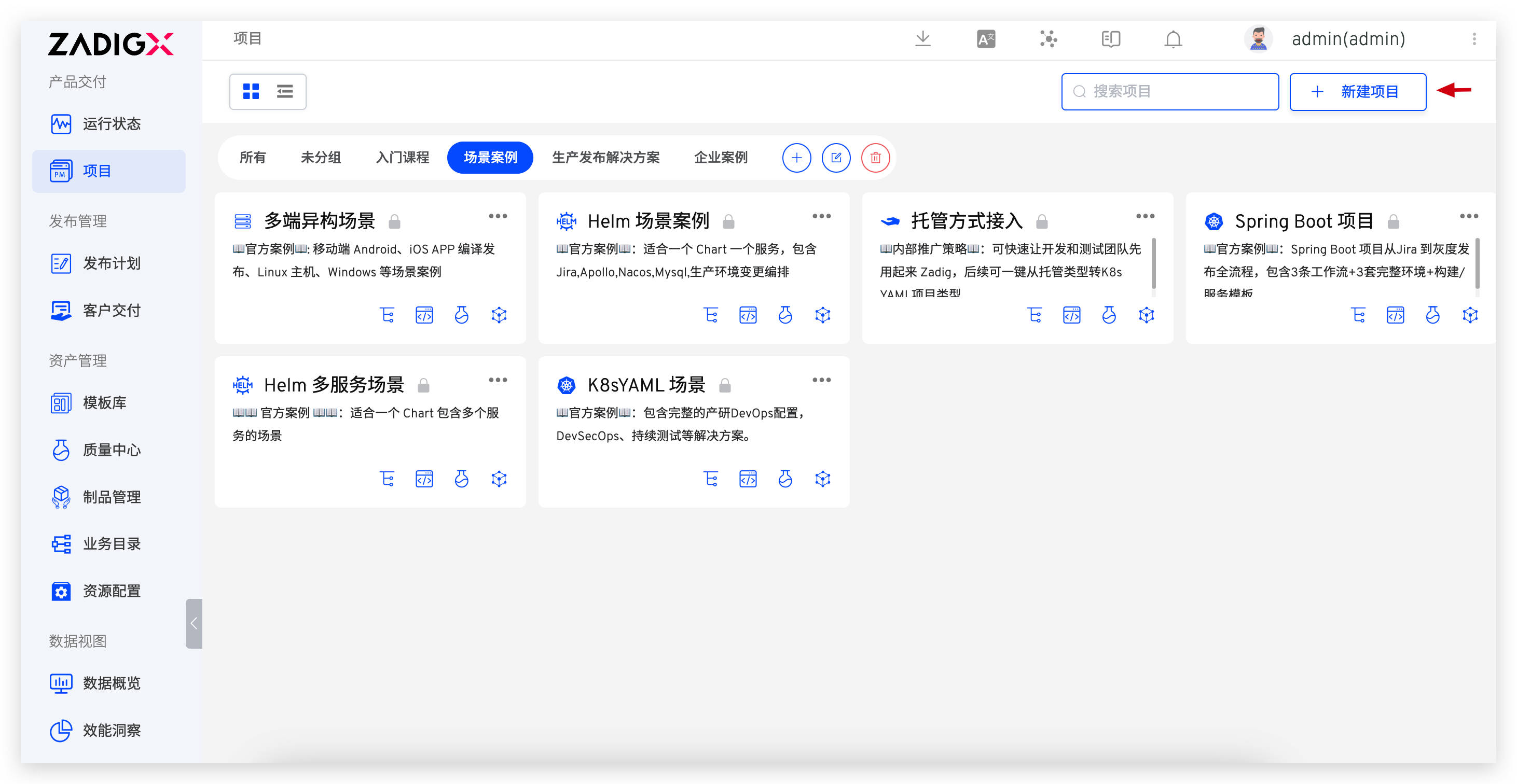
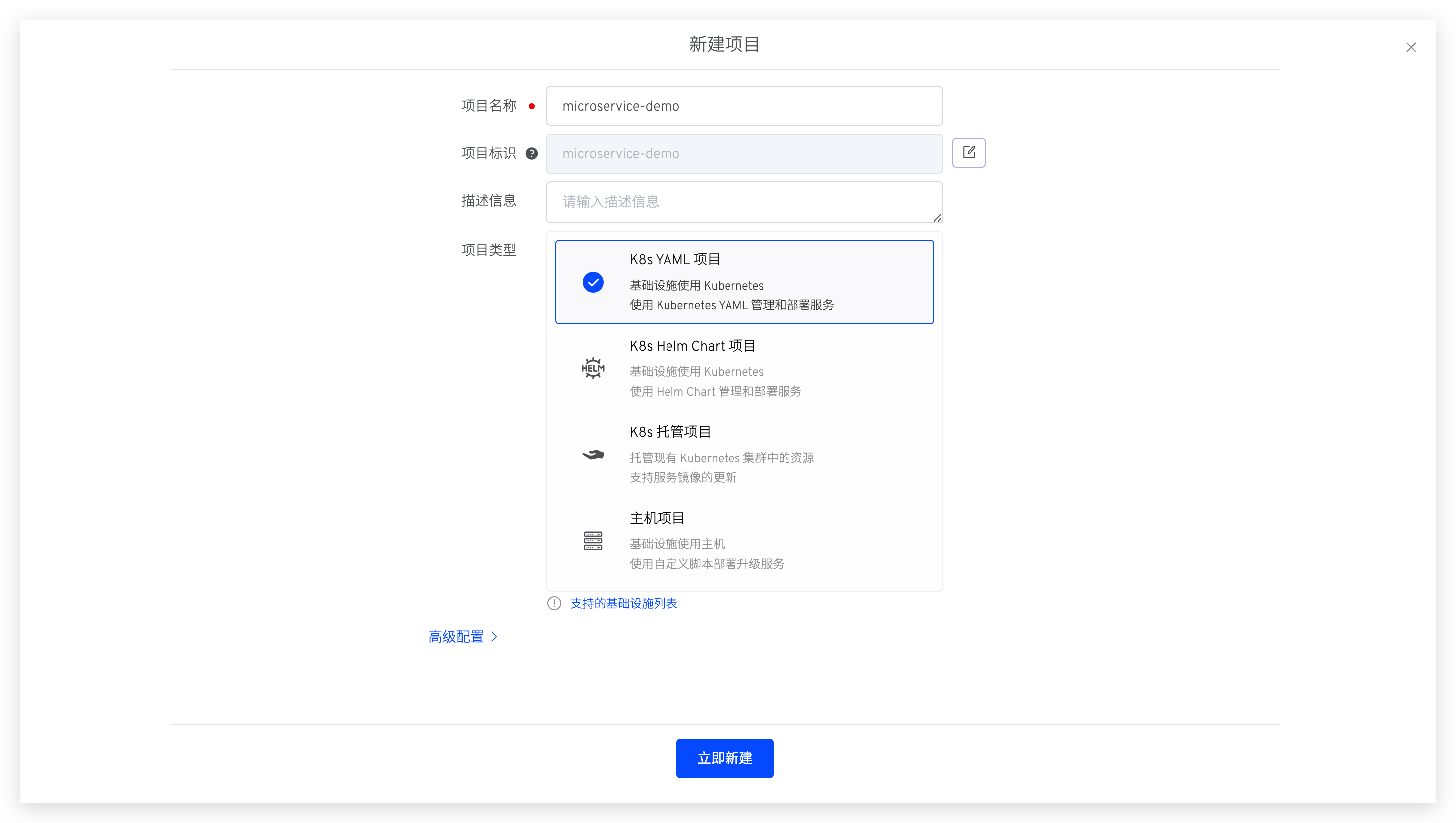
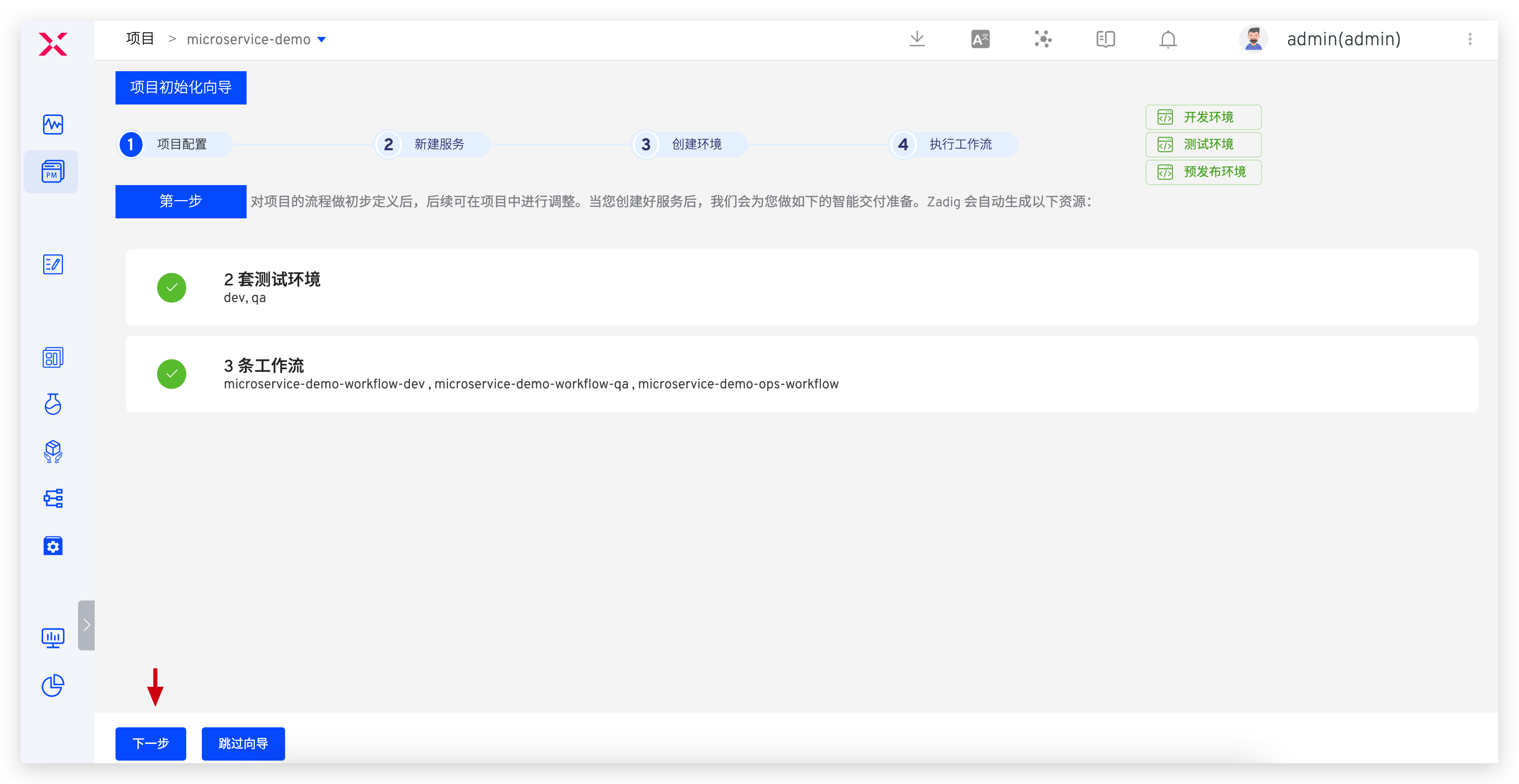
新建服务
Zadig 提供三种方式管理服务配置:
- 手工输入:在创建服务时手动输入服务的 K8s YAML 配置文件,内容存储在 Zadig 系统中。
- 从代码库同步:服务的 K8s YAML 配置文件在代码库中,从代码库中同步服务配置。之后提交到该代码库的 YAML 变更会被自动同步到 Zadig 系统上。
- 使用模板新建:在 Zadig 平台中创建服务 K8s YAML 模板,创建服务时,在模板的基础上对服务进行重新定义。
这里,我们使用从代码库同步的方式:点击从代码库同步按钮 -> 选择仓库信息 -> 选择文件目录 examples->microservice-demo->k8s-yaml -> 点击同步按钮即可。
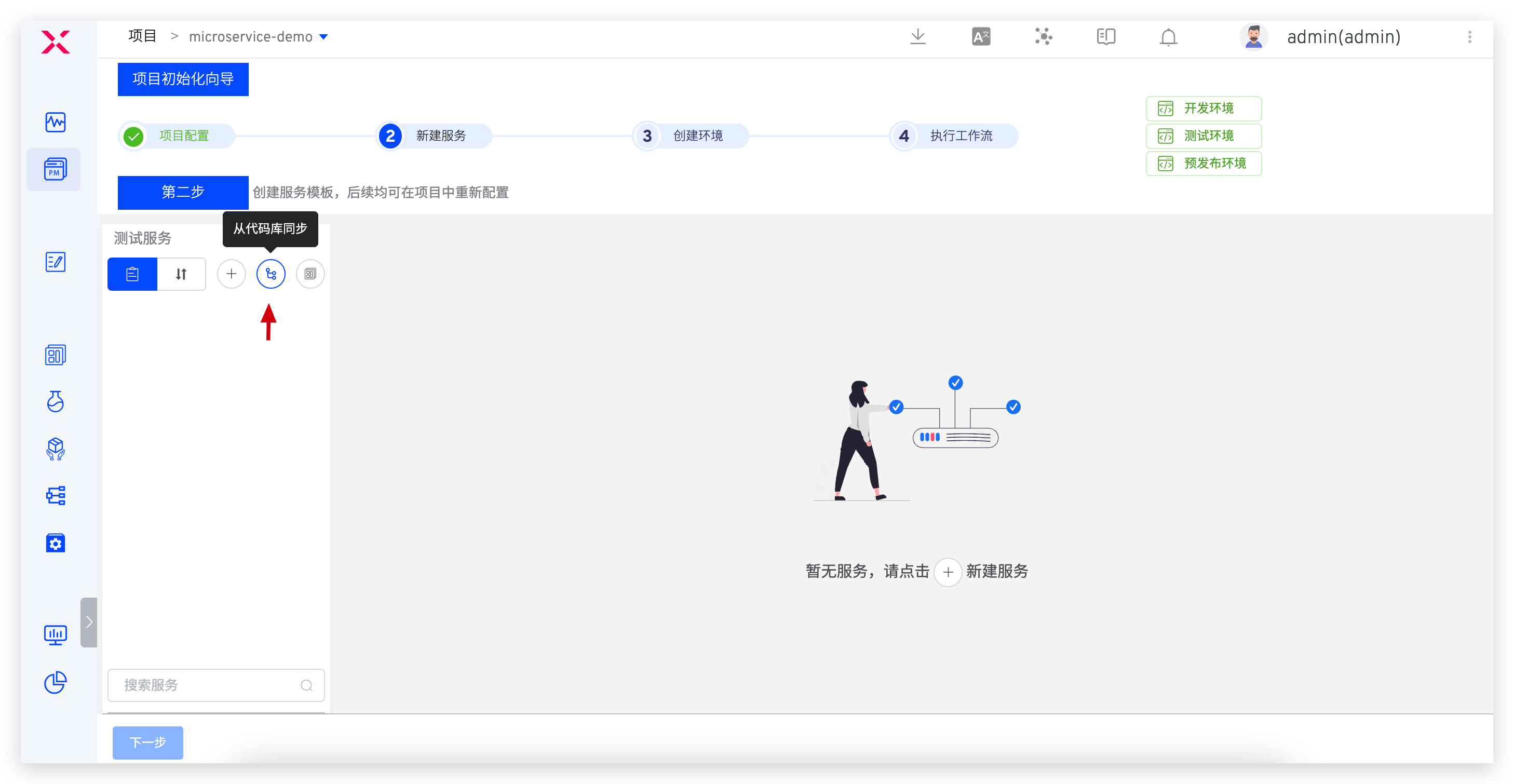
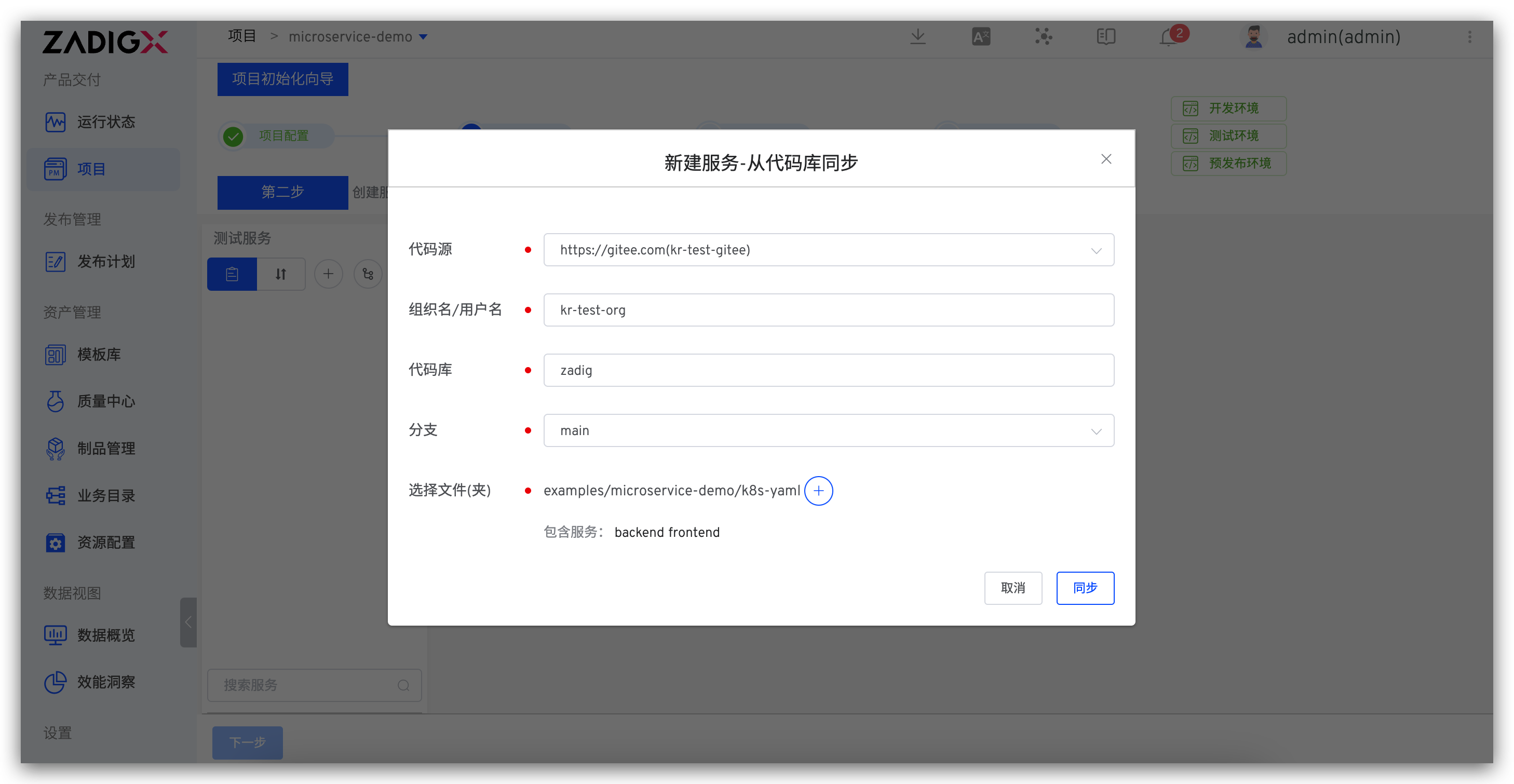
配置构建
配置后端服务构建:选择 backend 服务 -> 点击添加构建 -> 填写构建配置和构建脚本后保存。
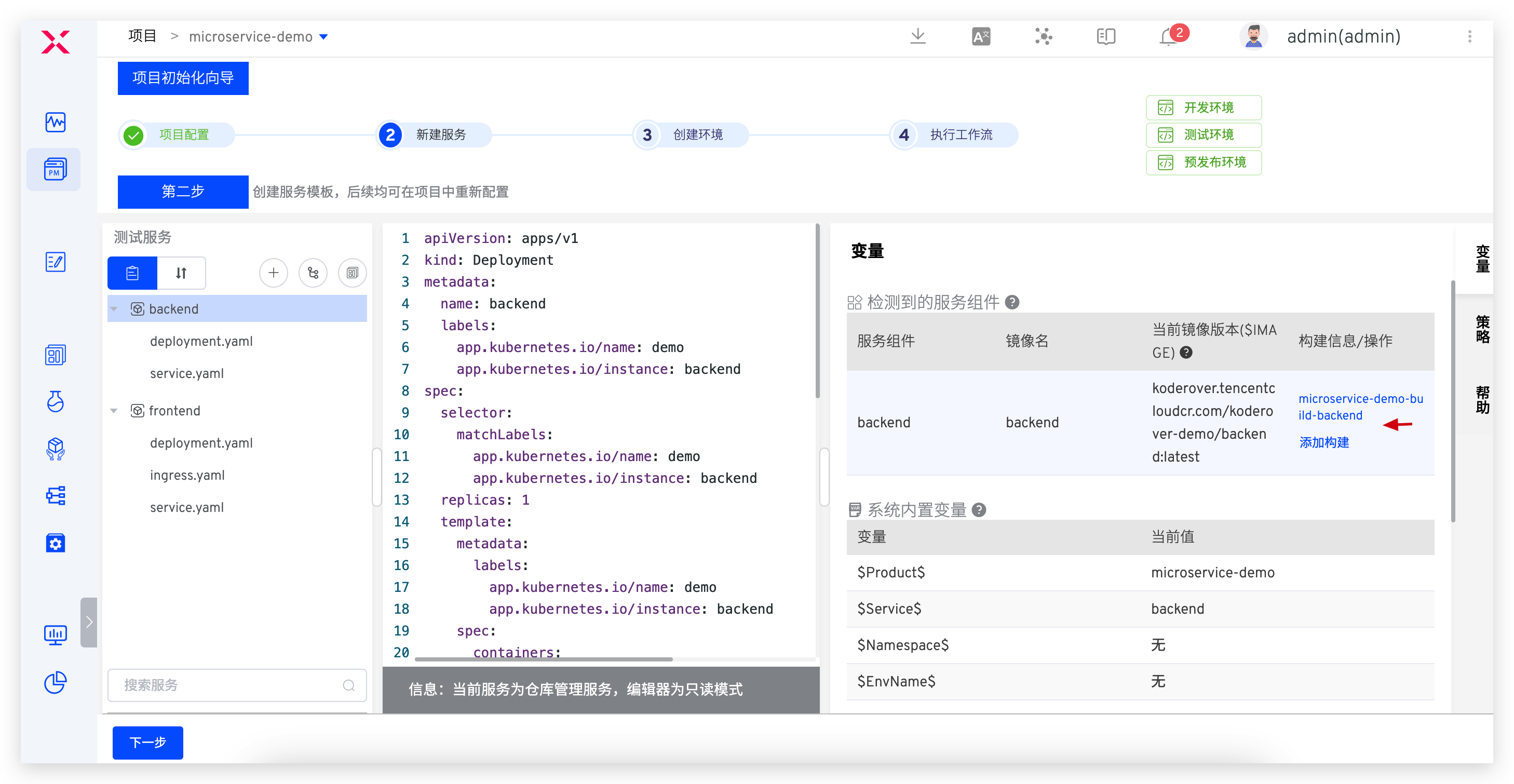
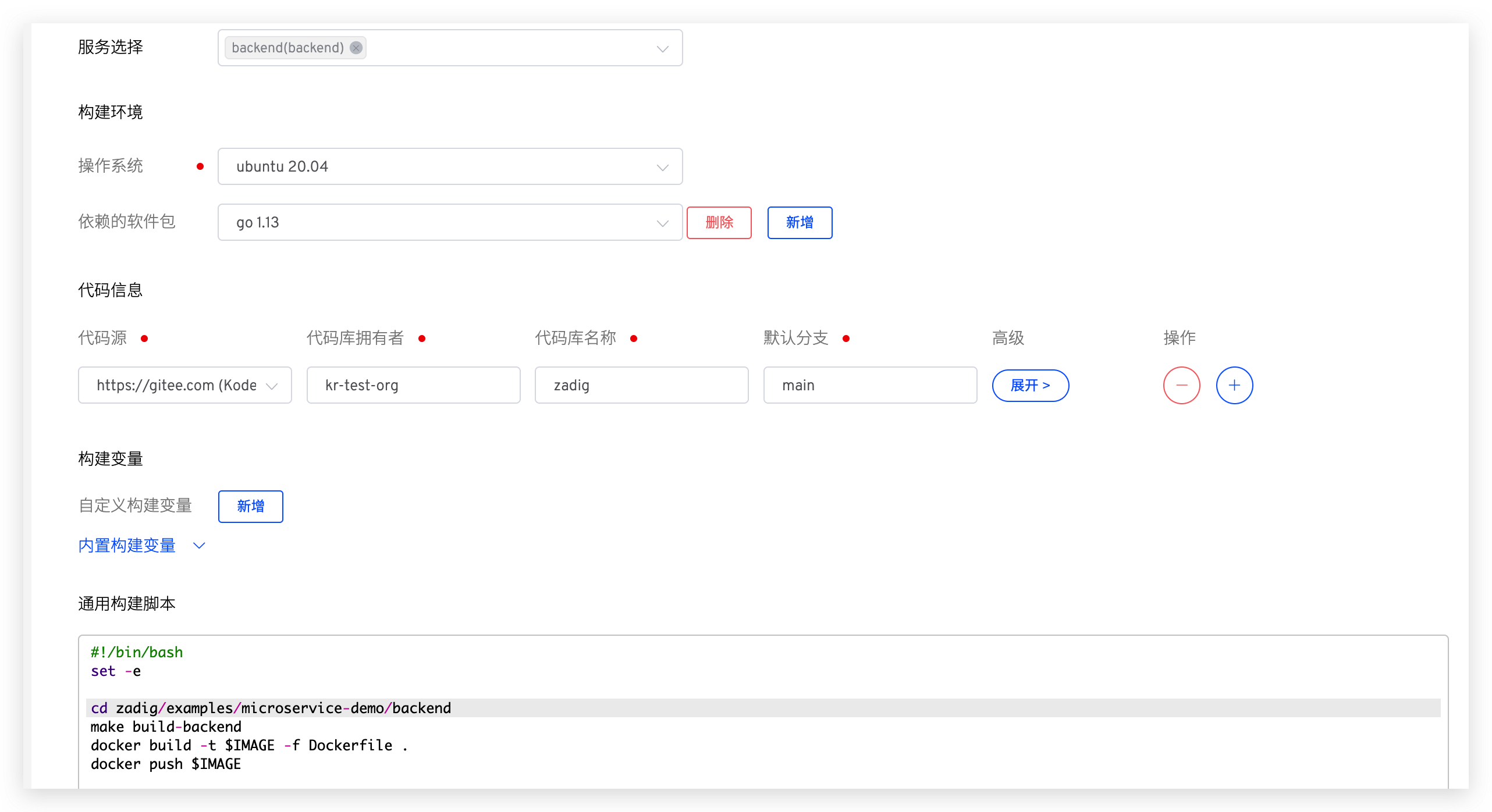
构建配置说明:
- 应用列表:选择
go 1.13 - 代码信息:准备工作中 fork 的代码仓库
- 构建脚本如下:
cd zadig/examples/microservice-demo/backend
make build-backend
docker build -t $IMAGE -f Dockerfile .
docker push $IMAGE
同样的步骤为 frontend 服务配置构建并保存。
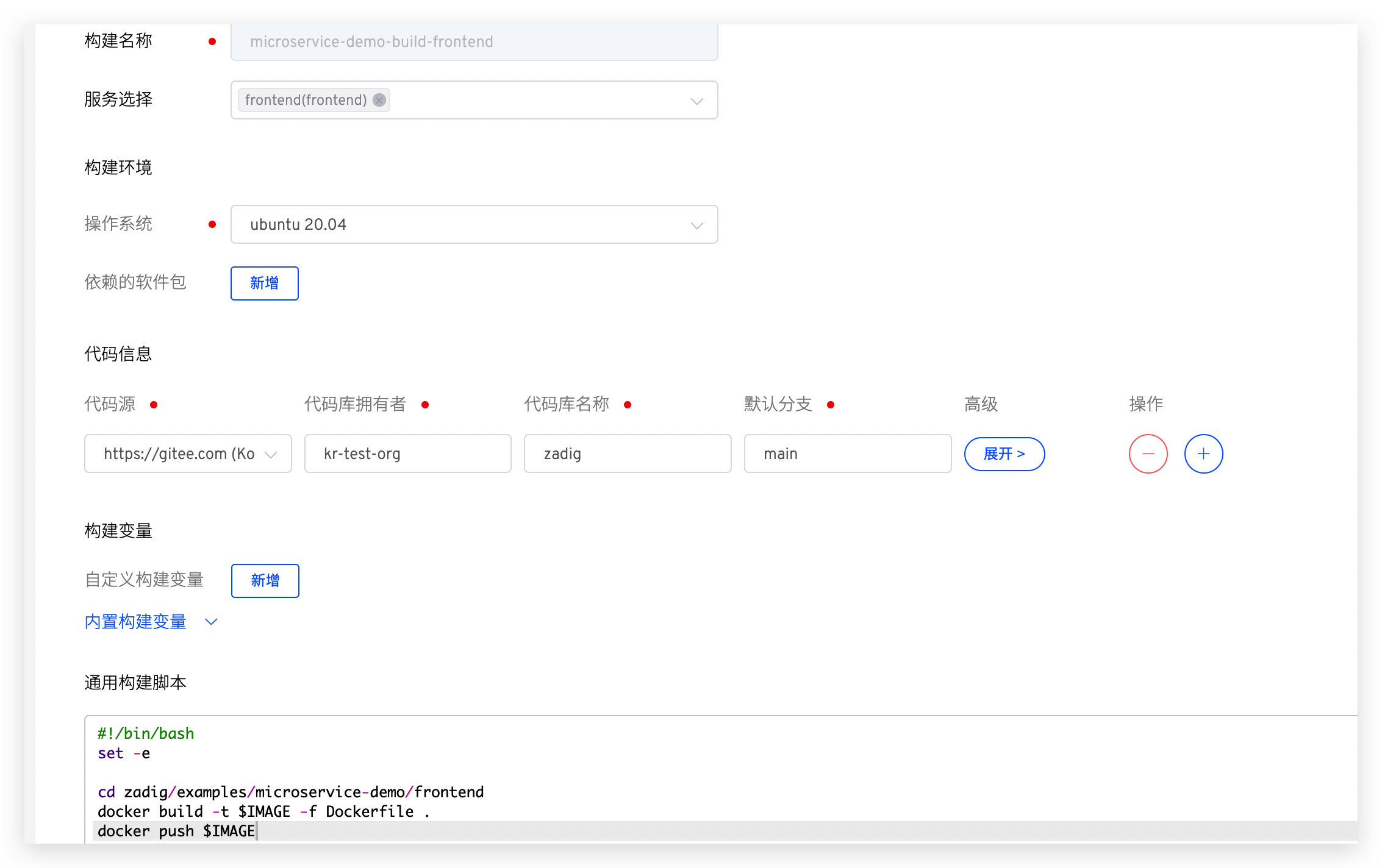
构建配置说明:
- 代码信息:准备工作中 fork 的代码仓库
- 构建脚本如下:
cd zadig/examples/microservice-demo/frontend
docker build -t $IMAGE -f Dockerfile .
docker push $IMAGE
- 点击向导的「下一步」。这时,Zadig 会根据你的配置,创建两套包括上述 2 个服务的环境以及相关工作流,如下图所示。
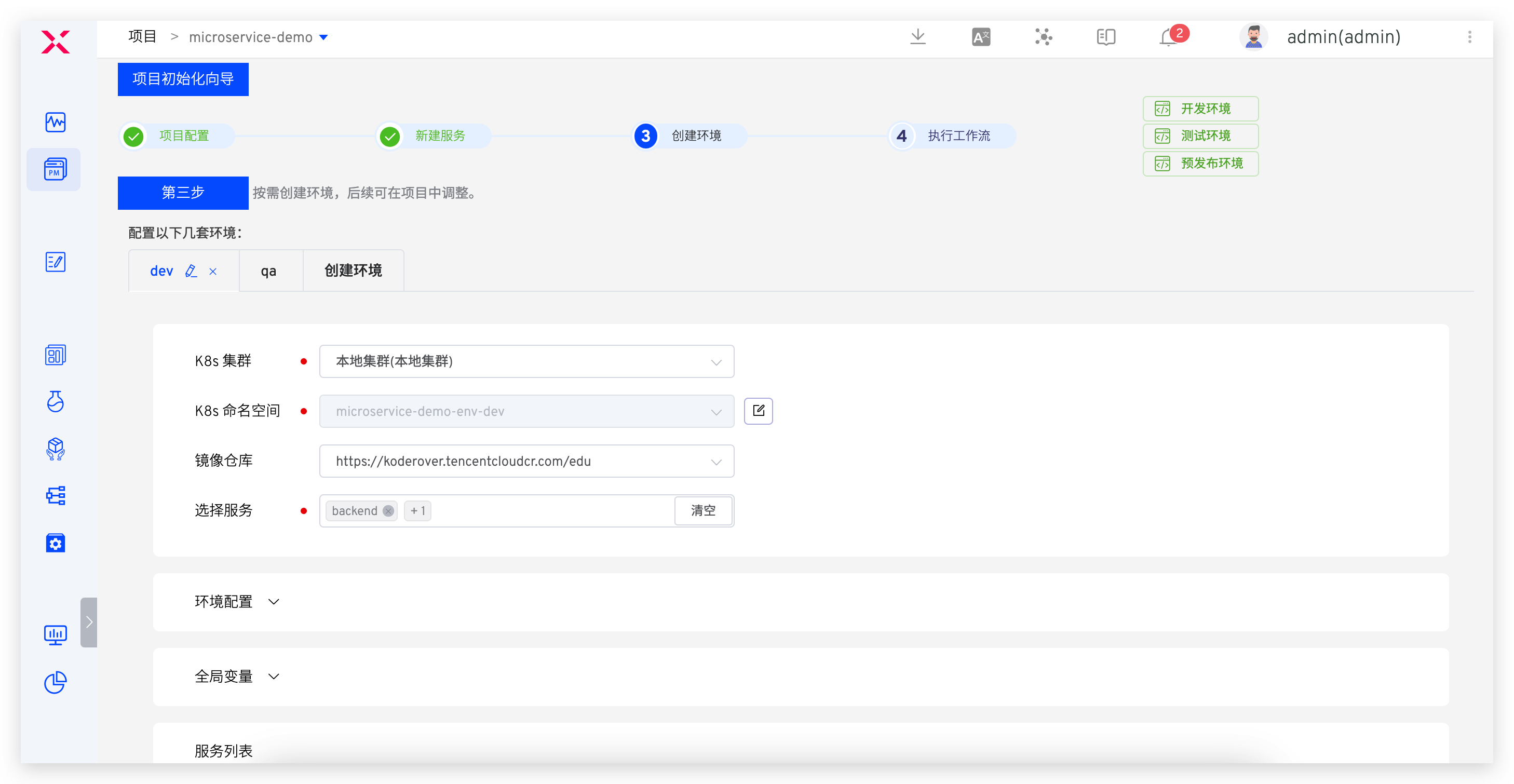
- 点击「创建环境」,完成后点击下一步完成向导流程。
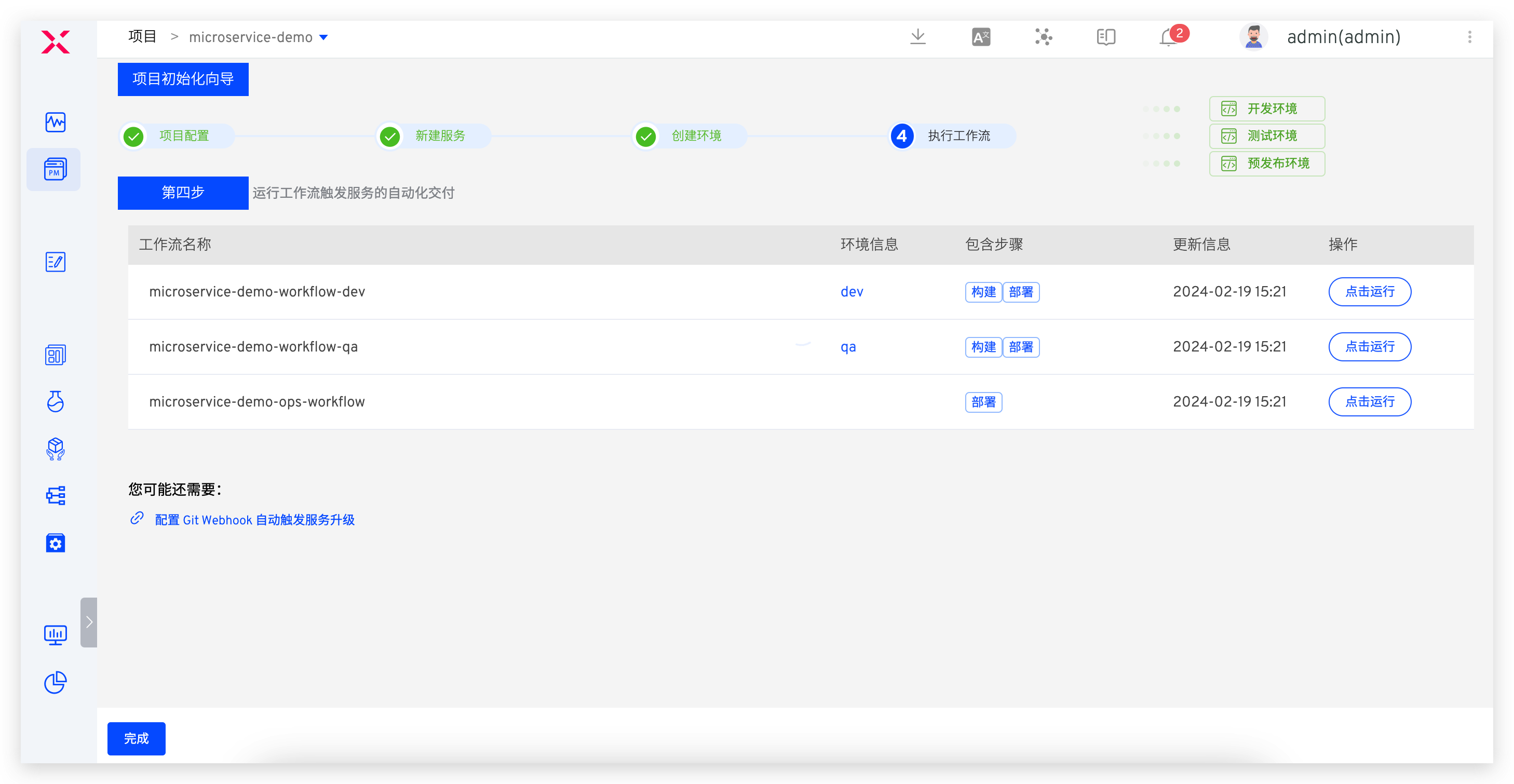
- 点击完成向导,项目概览如下,包括 2 套环境、3 条工作流。
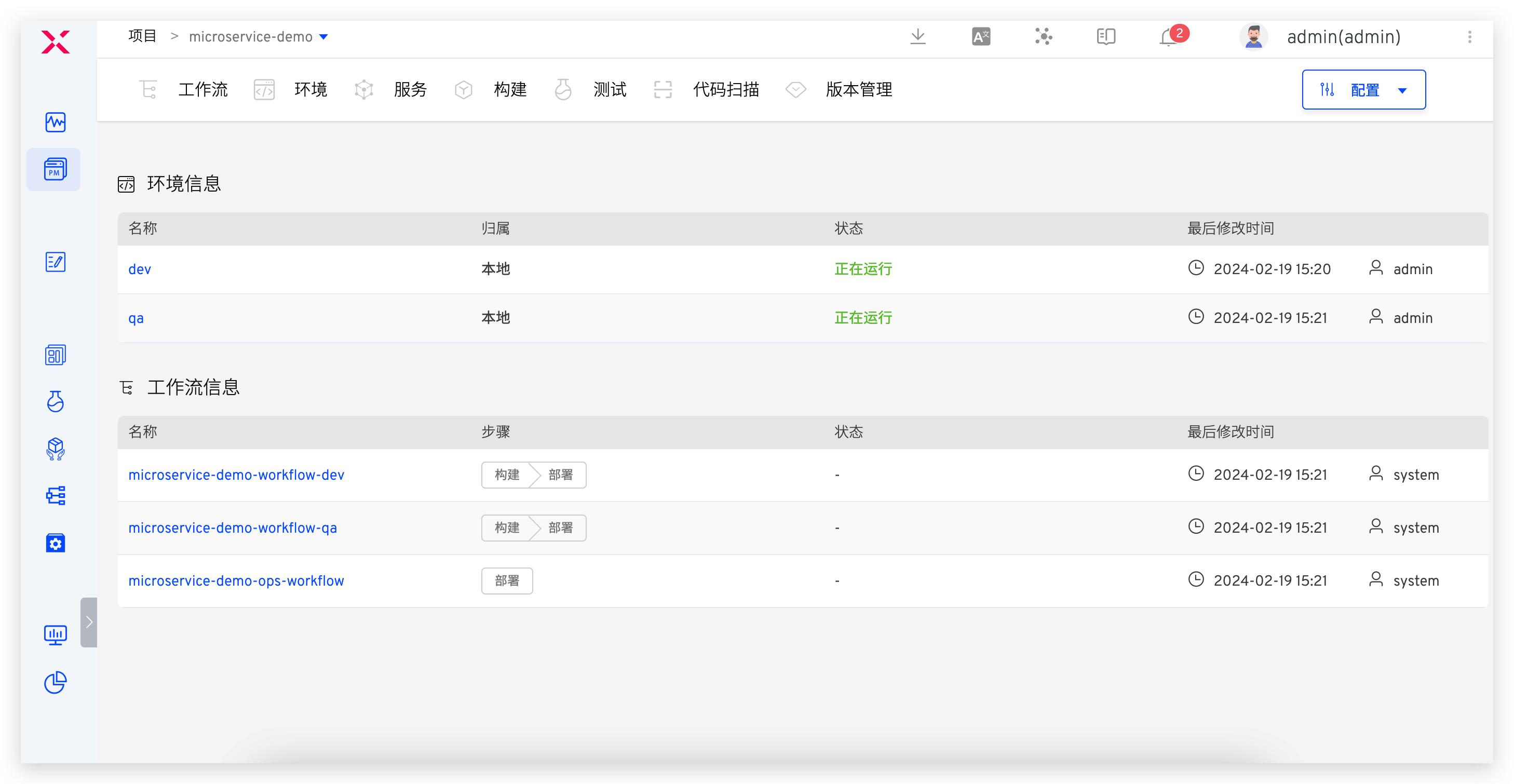
- 点击进入到具体的环境中,可查看在环境中运行的服务信息。

使用工作流对环境中的服务进行部署更新,以 dev 环境为例操作步骤如下。
- 点击
microservice-demo-workflow-dev工作流 -> 选择服务,点击「执行」运行工作流。
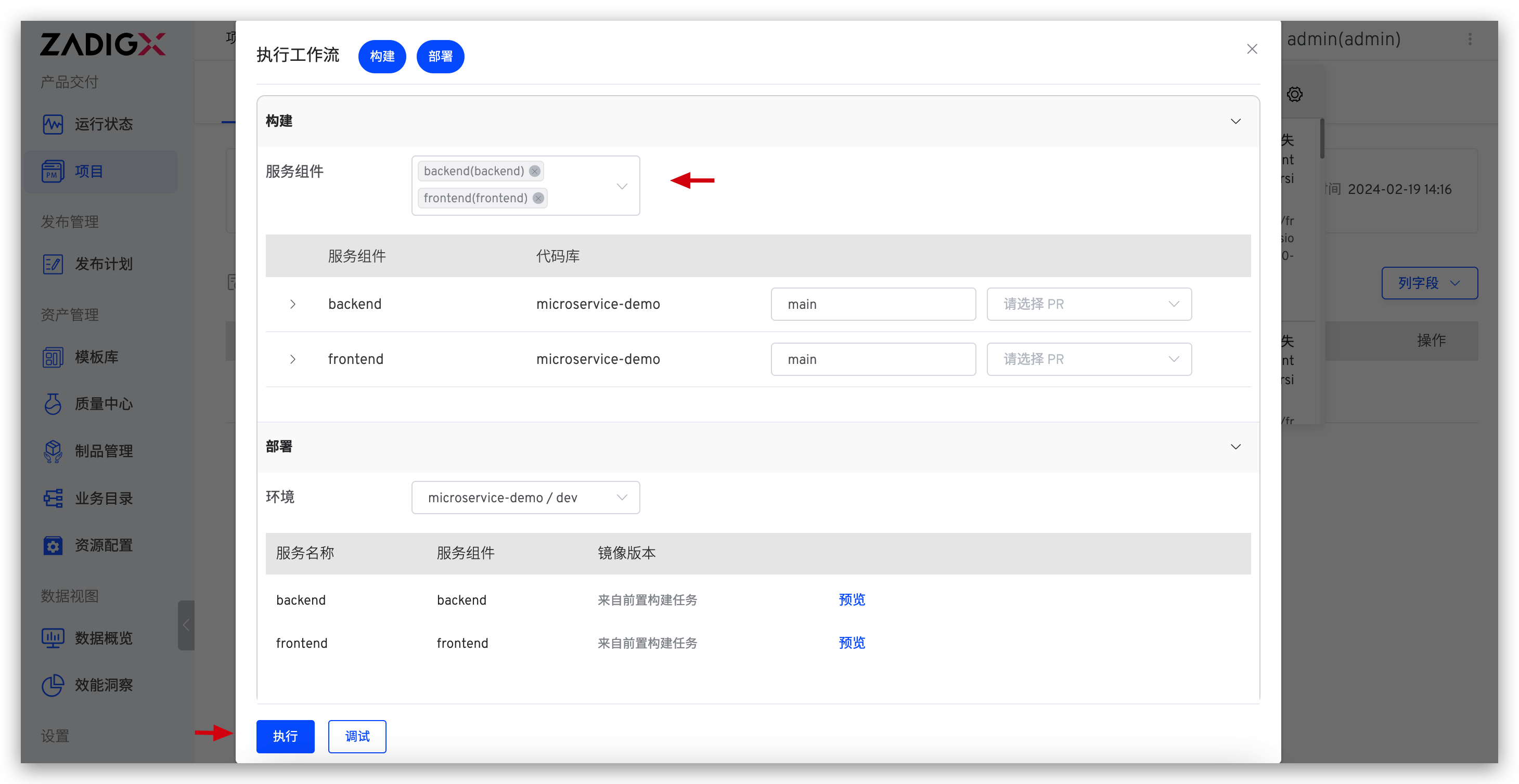
- 触发工作流后,可查看工作流运行状况,点击构建可查看服务构建的实时日志。
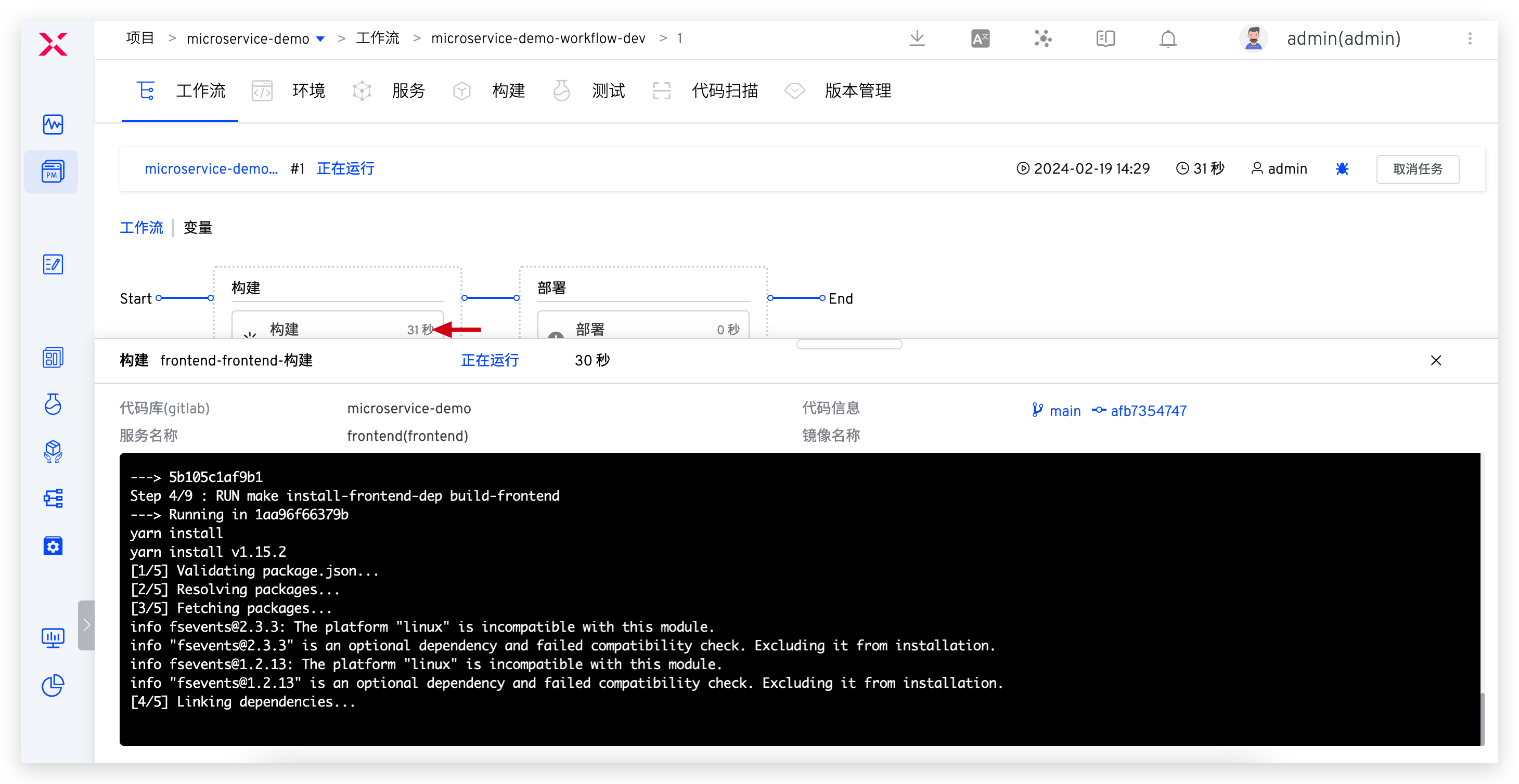
- 待工作流运行完毕,进入
dev环境,可看到backend服务和frontend服务被部署更新成功,镜像信息均被更新。

添加触发器,使得代码 Push commit、Pull Request、Push tag 都能自动触发服务的重新构建和部署。
- 配置工作流
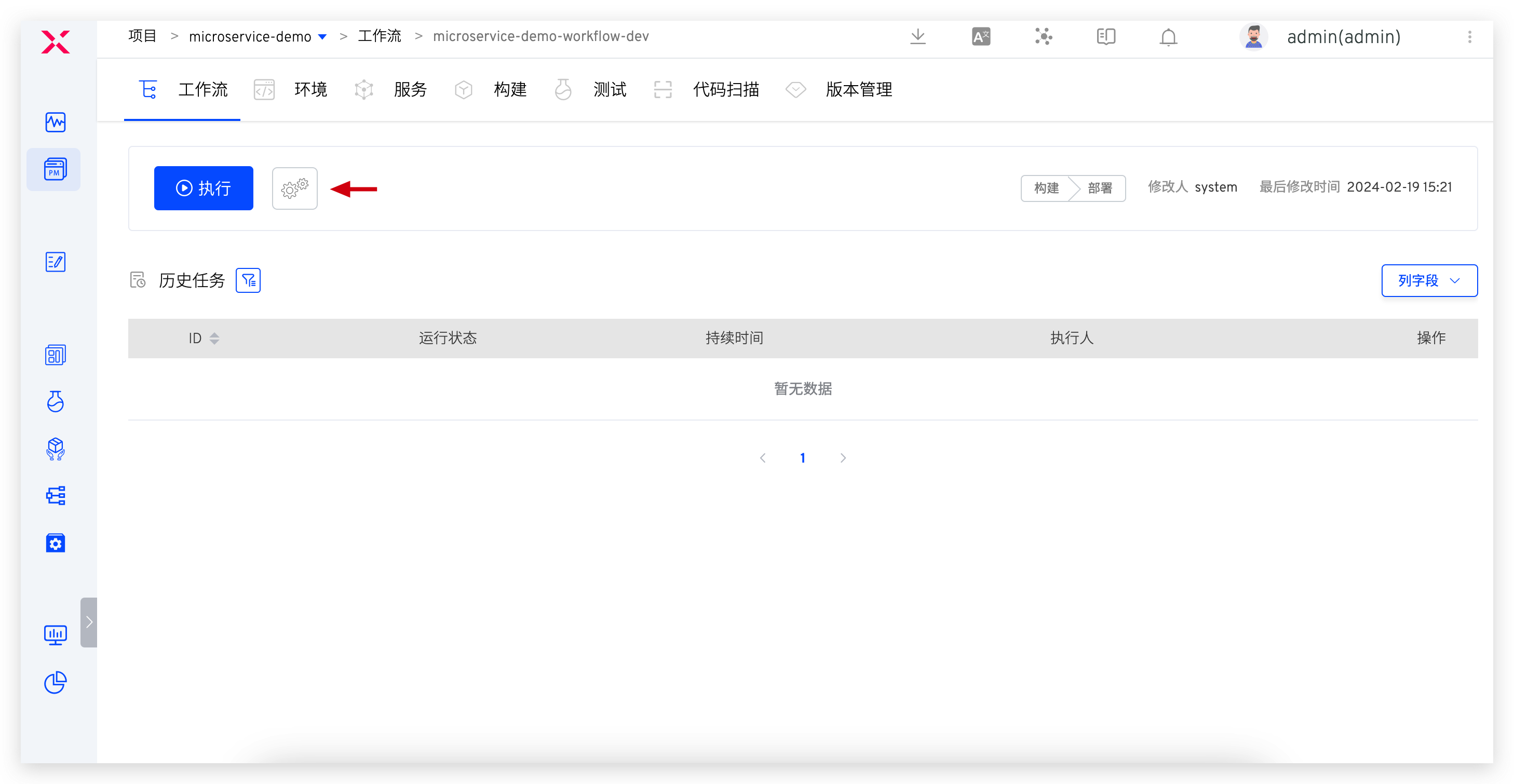
- 添加触发器 -> 选择 Git 触发器 -> 添加配置 -> 填写配置 -> 保存配置 -> 保存对工作流的修改
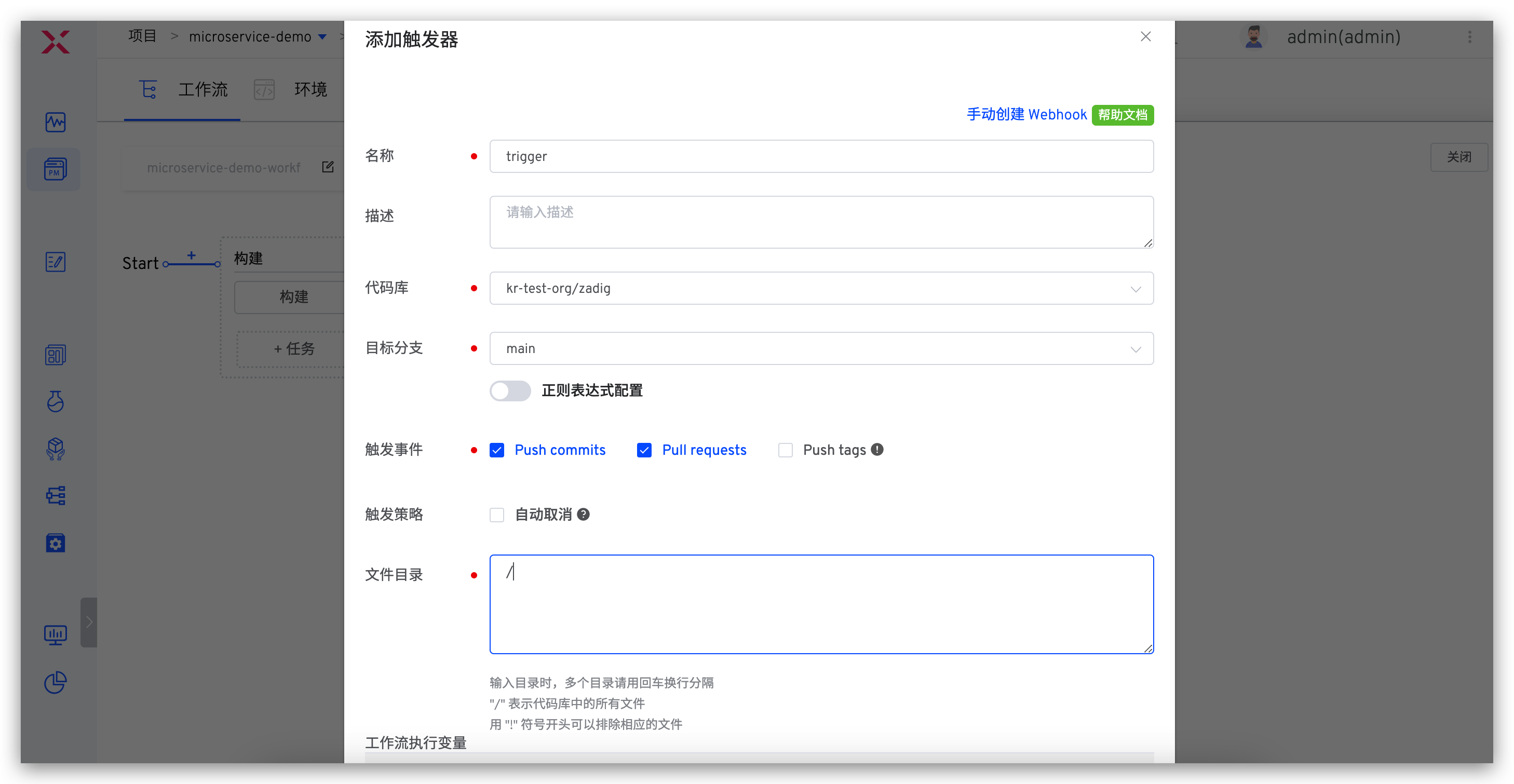
- 以 Pull Request 为例,提交 Gitee PR 修改源代码
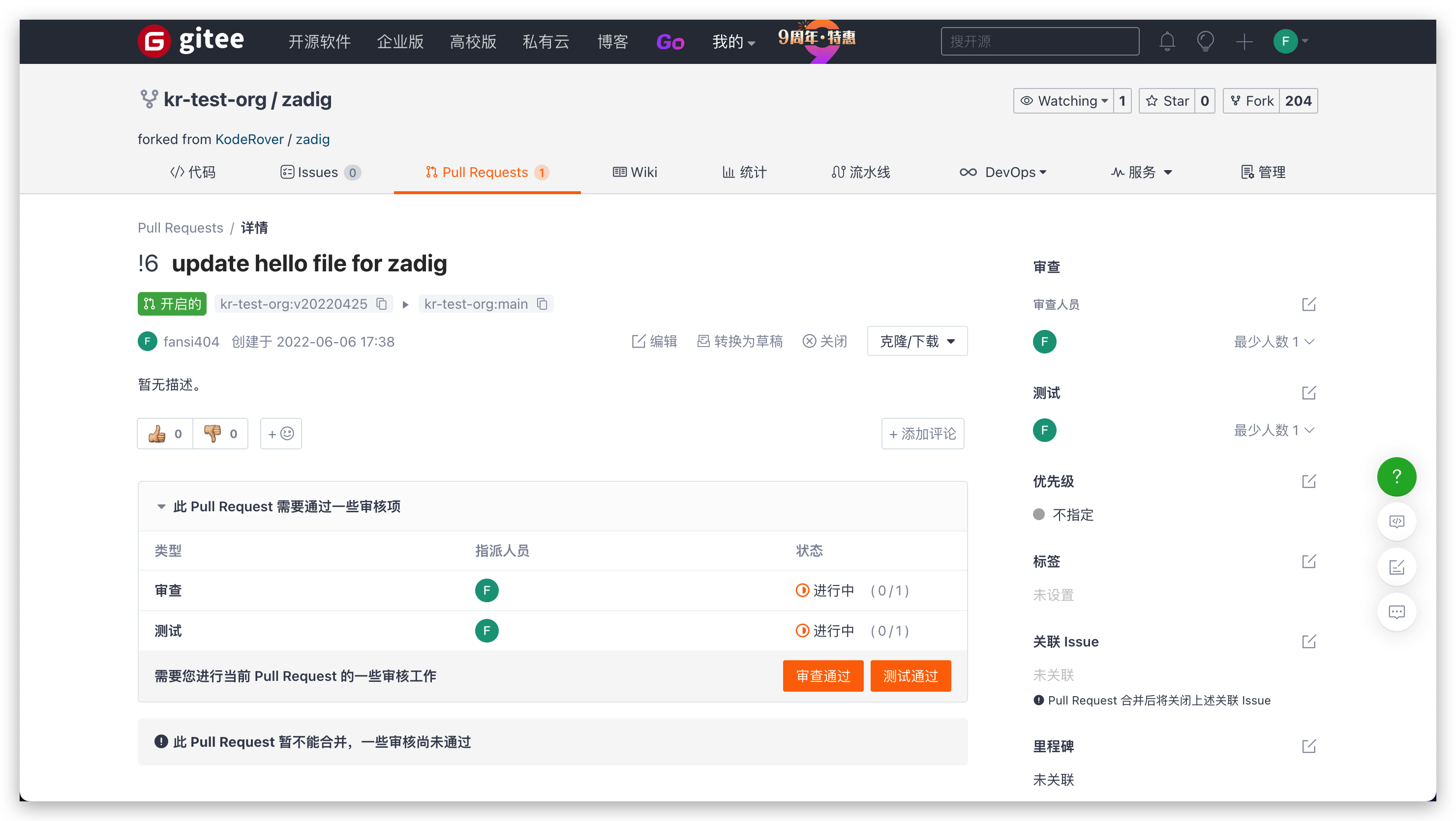
- 在 Gitee 的 PR 页面中,会有触发工作流的信息。可点击工作流链接快速跳转到 Zadig 中。
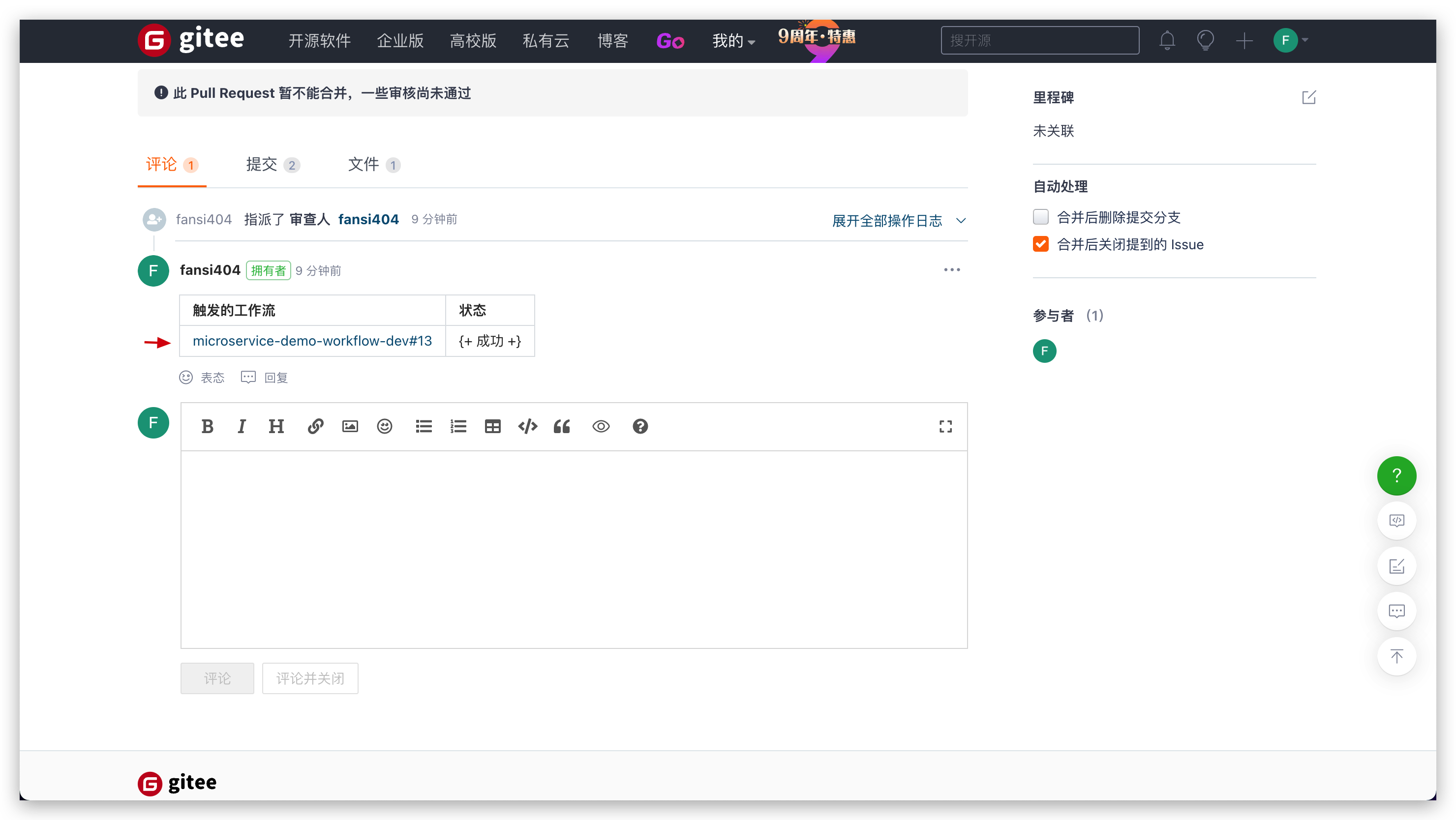
- 待工作流执行完毕,进入
项目->microservice-demo->环境,可看到服务的镜像已被自动触发的工作流更新。
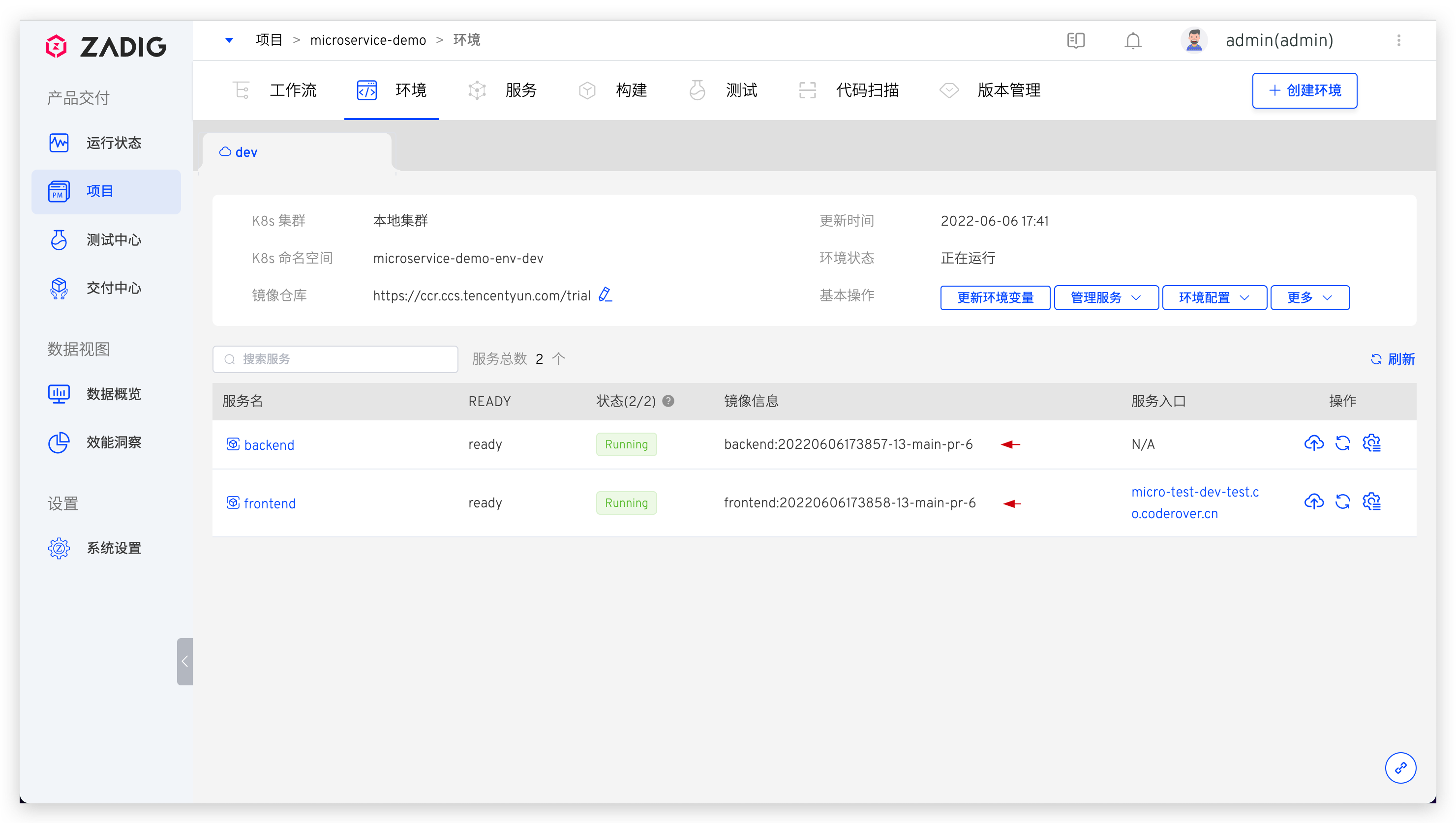
- 配置工作流
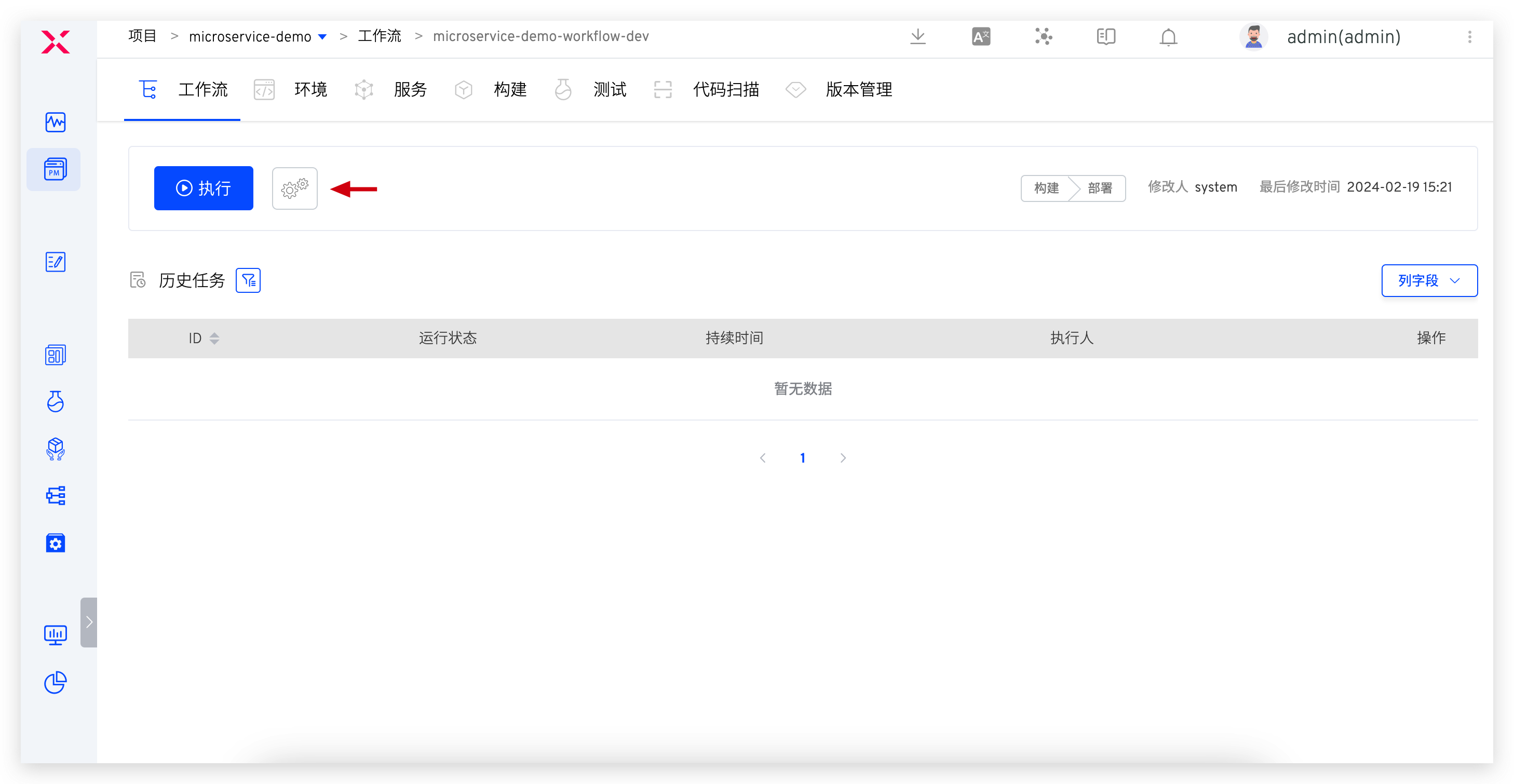
- 添加通知 -> 参考 IM 通知填写相关配置 -> 保存修改
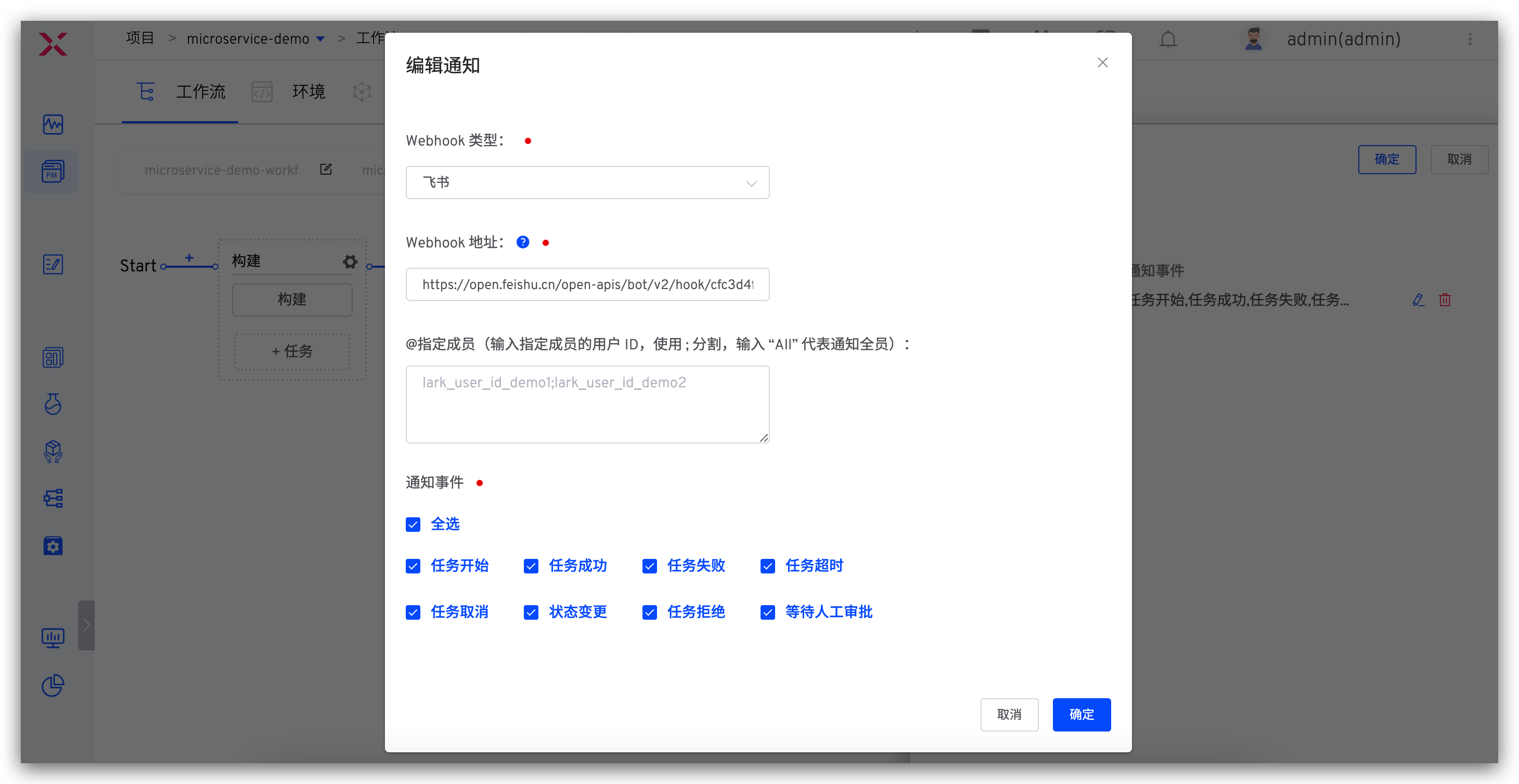
- 工作流执行后,会自动将运行结果和环境、服务等信息推送到 IM 系统中,方便及时跟进